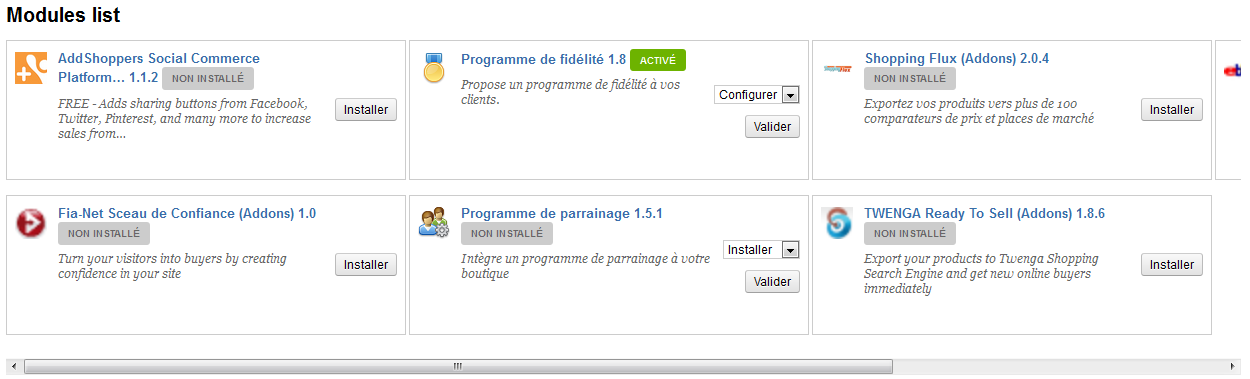...
- Nom. Le nom apparaîtra pour le public, donc restez sobre.
- Boutique. La règle ne s'applique que si le client achète en passant par une boutique donnée. Disponible uniquement si vous avez au moins deux boutiques.
- Devise. La règle ne s'applique que si le client a choisi de payer avec une monnaie donnée.
- Pays. La règle ne s'applique que si le client est d'un pays donné.
- Groupe. La règle ne s'applique que si le client appartient à un groupe donné.
- À partir de la quantité. La règle ne s'applique que si la commande a au moins un nombre donné de produits correspondants.
- prix (TTC). La règle ne Le nouveau prix du produit. Vous pouvez ainsi remplacer le prix public du produit qui correspond aux règles mises en place. Par défaut, la règle s'applique que si la commande dépasse un montant donnésur la prix de base.
- À partir du et Jusqu'au. La règle ne s'applique que durant cette période.
- Type de réduction. La réduction peut soit être un montant précis, soit un pourcentage du montant total de la commande.
- Réduction. La valeur de la réduction. En fonction du type de réduction ci-dessus, indiquer "10.0" signifiera soit "10€ en moins" (en fonction de la devise par défaut), soit "10% en moins". La réduction sera indiquée dans la facture finale.
Vous pouvez bien sûr combiner toutes ces règles.
...
Nouveauté de la v1.5.4.
Cette réuni en un même endroit les modules les plus importants en terme de marketing pour votre installation de PrestaShop. Elle sert de raccourcis vers les modules de certaines catégories de la page "Modules".
Les modules de cette page viennent pour la plupart des catégories "Publicité et Marketing" et "Guides d'Achats" de la page "Modules".
Vous pouvez installer les modules directement depuis cette page. Quand vous cliquez sur le bouton "Installer" (ou en sélectionnant "Installer" dans la liste déroulante puis en cliquant sur "Valider"), le module s'installe et vous êtes envoyé à la page "Modules", d'où vous pouvez ouvrir la configuration du module en cliquant sur son lien "Configurer". Vous pouvez également revenir à la page "Marketing" pour ouvrir la page de configuration du module, ou supprimer, désactiver, réinitialiser ou désinstaller le module, en fonction de son état.
...